LINEで会話をする際に使用するLINEスタンプ。ここ数年で、愛犬や愛猫のスタンプを使っている方もよく見かけます。ご自身でもペットのスタンプを作れたらなと思ったことはないでしょうか。
今回は、デザインセンスも技術もない筆者が、愛犬のLINEスタンプ作りに挑戦してみました。難しそうと躊躇されている方も、これを読めば作ってみようと思えるかもしれません。
この記事の目次
LINEスタンプとは

LINEユーザー同士であれば、無料でメッセージや通話が可能なLINE。そのLINEのメッセージのやりとり内で、自分の感情や簡単なメッセージなどを、文字以外で表現できるのがLINEスタンプです。文字を打たなくてもスタンプを送るだけで会話が成立したり、スタンプを送ることで会話の雰囲気がやわらかくなったりしますね。
有名なキャラクターや芸能人など、多くの種類があり、最近では個人的にお子さんや、家族、ペットのスタンプを自作し、使っている方も多くいます。
スマホで手軽に作成
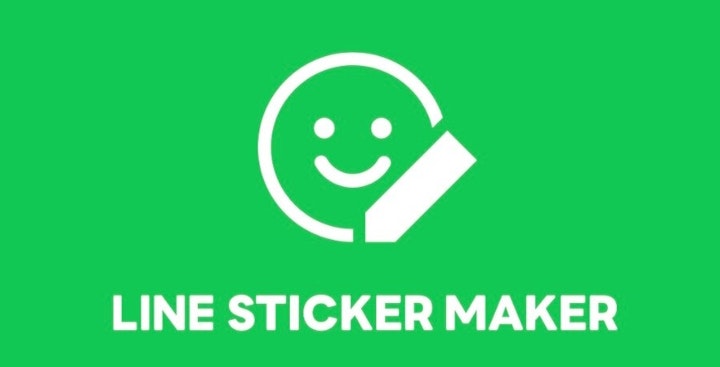
今回使用したのがLINEスタンプメーカーというアプリです。
無料でダウンロード可能で、使用する際には、LINEアカウントでのログインが必要です。
- LINEスタンプメーカー
- Google Play
- App Store
作り方手順
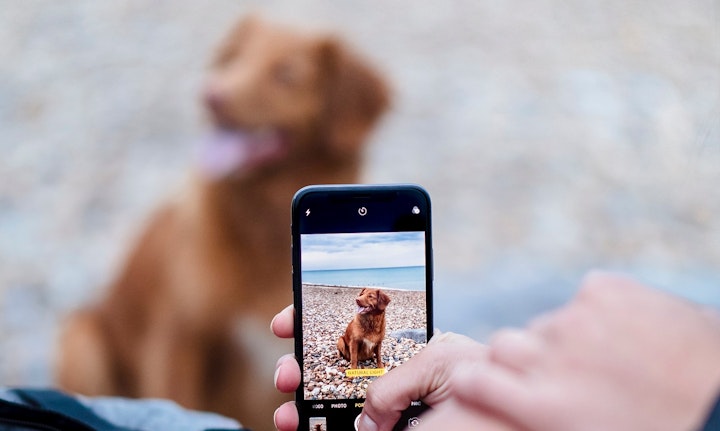
スタンプ初作成の筆者が手軽にできた手順を紹介します。
①スタンプのタイトルを決める
作成したスタンプを販売する(使用できるようする)際に、ここで決めたタイトルが表示されます。
②スタンプをどのように作るか選択
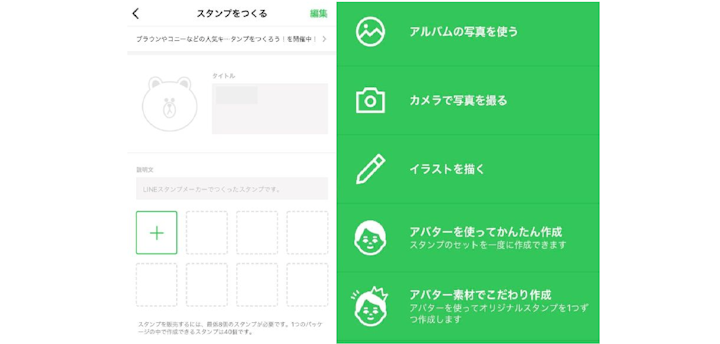
早速スタンプを作っていきます。
緑色の+をタップすると、以下の選択肢が表示されます。
- アルバムの写真を使う
- カメラで写真を撮る
- イラストを自分で描く
- アバター素材を使って作成
※アバターとは顔写真をもとに、自分に似たイラストを作ることができる機能です
今回は、自分で撮影したペットの写真を使いたかったので、「アルバムの写真を使う」を選択しました。
③使用する画像を選択
ここで愛犬のお気に入りの写真が大活躍します。どの画像を使うかでとても悩み、時間がかかってしまったため、事前にいくつか決めておくことをおすすめします。
また、スマートフォン内に画像が多くあると、作成したい画像を見つけ出すのに時間がかかってしまいます。スタンプ用のフォルダを予め作成しておくと、画像が選びやすいでしょう。
④選択した画像を加工
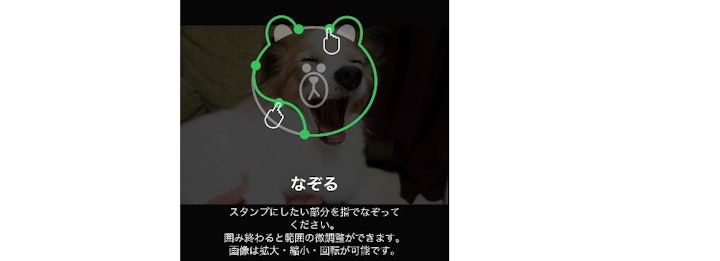
続いて、画像を加工していきます。
以下の選択肢から選び、スタンプになるように画像を切り抜いていきます。
- かたち(決められた形に切り抜く)
- デコフレーム(フレームにあてはめる)
- 自動切りぬき(自動で画像を切り抜く)
- なぞる(自分で指でなぞって、スタンプに使いたい部分の画像を切り抜く)
- 消しゴム(消しゴムでスタンプでは使わない画像の部分を消す)
筆者は自分でなぞって画像を切り抜く方法を多く使いました。微調整も後から可能で比較的使いやすかったです。
完全に背景を消すなど、ペットだけをきれいに残したい場合は、あらかじめフォトショップなどの画像編集ツールで処理する必要があるかもしれません。ですが、素人の筆者にはLINEメーカーの機能で十分でした。
デコフレームは既に作られたものがいくつかあり、それをダウンロードして使用することが可能です。5つの選択肢の中では、「かたち」(既に決められた形を切り抜く方法)が一番簡単でした。
⑤画像の配置を決定
サイズや角度を決めます。画像のサイズなどを調整できるのはここまでです。
どこに、どれくらいのサイズで画像を配置し、文字やスタンプをどこにいれるかをイメージしておくと決めやすいでしょう。
⑥画像の編集
ここでは、文字入れや、色の調整、ステッカーの貼り付けを行います。
- ブラシ(ペンのようなもので自分で自由に描く)
- テキスト
- フィルター
- 色調補正
- ステッカー
ステッカーは種類がそこまで豊富なわけではありませんが、要所要所で良い味を出してくれます。
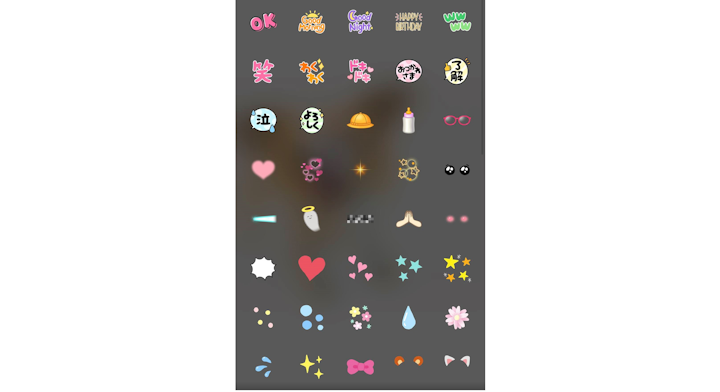
色調補正では暗い画像を明るくすることができます。テキストはとても簡単に配置でき、筆者は一番使いました。
⑦使用した際のイメージを確認
実際にトーク画面で作成したスタンプを使った場合の画面が表示されます。
トーク画面の背景により、見え方は変わると思いますが、どのような感じになるかイメージができます。入れた文字が見えにくいや大きすぎるなどを感じれば、再度文字やスタンプなどの編集が可能です。
⑧スタンプとして保存

⑦のイメージ確認をして問題がなければ「保存」し、スタンプが完成です。
保存を押すとそれ以降の編集はできなくなるので注意しましょう。
最低8個から最大40個のスタンプが保存可能です。作りたい数の分だけ、この手順を繰り返します。
ここまででスタンプの作成自体は終了です!
スタンプを使用するための手続き

作成したスタンプを実際にLINEのトークで使用できるようにするために、簡単な申請処理をアプリ上で行います。
①販売申請
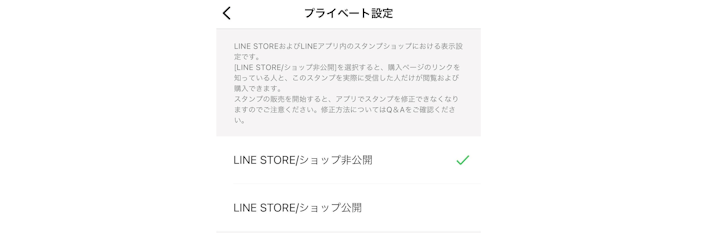
販売申請をすることで、スタンプの使用許可をLINEに申請します。ここでは自分の情報の入力も必要となります。
またこの際、作成したスタンプをLINE STORE(ショップ)上での公開or非公開を選択します。
- 公開:誰でも閲覧・購入可能
- 非公開:購入ページを知っている人 or このスタンプを受信した人だけが閲覧・購入可能
②売上分配

スタンプが購入された場合の売上をどうするかを決めます。選択肢は2つです。
- 売上分配額なし:売上分配はされませんが、自分で作成したスタンプを無料で使用可能です
- 売上分配額あり:売れた分に対して、決められた割合の売上額が分配されますが、自分で作成したスタンプも購入の必要があります
個人的な見解ですが、私的に作成したスタンプであれば、売上分配額なしで良いのかなと思います。筆者は分配額なしを選択しました。
③審査をリクエスト
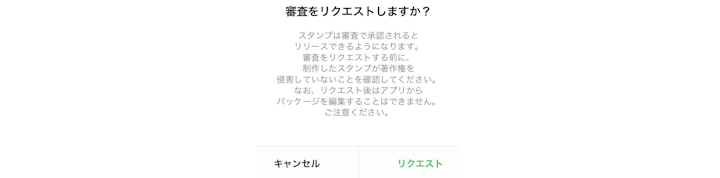
上記2ステップと数項目設定を終えたらあとは審査のリクエストをするのみです。審査では著作権面などに問題がないかをチェックされるようです。
リクエストをしたらあとは審査が通るのを待ちます!筆者の場合は、審査リクエストをしたその日に審査が通り、使用可能となりました。
作る前に浮かんだ2つの疑問

筆者も浮かんだ、誰でも気になりそうな2つの疑問について改めて書いておきます。
費用はかかる?
作成自体に費用はかかりません。
作成したスタンプについては、「売上分配額あり」を選択した場合にのみ、自分のスタンプを購入する際に費用が発生します。
「売上分配額なし」を選択すれば、自分のスタンプは無料で使用可能ですので、作成者本人は費用が発生しません。
売上額をもらうことはできる?
前述のとおり、「売上分配額あり」を選択した場合のみ売上額をもらうことはできます。ただし売上額の100%をそのまま得ることはできません。各種手数料がかかったり、LINE側で決められたルールに沿って売上額が支払われます。
まとめ

実際にやってみると、思っていたよりも簡単にスタンプを作成することができました。クオリティは決して高くはありませんが、日常的に使えそうなスタンプができ満足しています。また、決められた形に切り抜けたり、フレームが用意されていたりと、多くの人が気軽に作れるものだと感じました。
ペットのスタンプを使うことでトークが盛り上がったり、ペットを溺愛しているという新たな一面を知ってもらうきかっけにもなるかもしれません。また、ペットの写真を直接見せるのはちょっと抵抗がありますが、スタンプであれば気軽に自分のペットを見てもらえるのも飼い主心としてはうれしいなと思います。
犬、猫、ハムスター、フェレット等、ご自身のペットのスタンプを作成し、ペットへの愛をさらに深めてみてはいかがでしょうか。
※この記事は2022年4月22日時点の情報を基に書かれています。



































